
Jak zainstalować sterownik karty graficznej, jeśli po zainstalowaniu systemu operacyjnego sterownik nie zainstalował się automatycznie? Nawiasem mówiąc, przyjaciele, jeśli przy pomocy tego artykułu nie możesz znaleźć sterownika, którego potrzebujesz, wypróbuj nasz inny artykuł „Jak zainstalować sterownik automatycznie”. Za jego pomocą możesz zainstalować sterownik na dowolnym istniejącym urządzeniu. Oczywiście od samego początku musimy pamiętać o dysku sterownika dla naszej karty graficznej, zwykle taki dysk jest dołączany przy zakupie samej karty wideo. Włóż dysk ze sterownikiem do napędu, uruchom instalator i zainstaluj sterownik. Jest to całkiem możliwe, że na przykład masz zainstalowany 64-bitowy system operacyjny Windows 7, a na dysku znajdują się sterowniki 32-bitowego systemu operacyjnego Windows XP lub Windows 7. Oznacza to, że przyjaciele będą musieli poszukać sterownika, którego potrzebujemy w Internecie i zaczniemy od określenia dokładnej nazwy naszej karty graficznej.
- Uwaga: Przyjaciele, z tego artykułu dowiesz się, jak znaleźć i zainstalować sterowniki na karcie graficznej NVIDIA, jeśli masz kartę graficzną ATI Radeon, a następnie przeczytaj nasz drugi artykuł - Jak zainstalować sterownik karty graficznej ATI. Możesz także potrzebować naszych artykułów „Jak zaktualizować sterownik karty graficznej Nvidia GeForce” i „Co zrobić, jeśli sterowniki nie są zainstalowane na karcie graficznej”.
Jak zainstalować sterownik karty graficznej
Tak więc naszą kartę graficzną określamy na podstawie kodu urządzenia, żółte kółko z wykrzyknikiem oznacza, że nie ma sterowników do naszej karty wideo. Wchodzimy do menedżera urządzeń, kliknij prawym przyciskiem myszy Mój komputer, następnie wybierz Zarządzanie i Menedżer urządzeń z menu, a następnie Właściwości
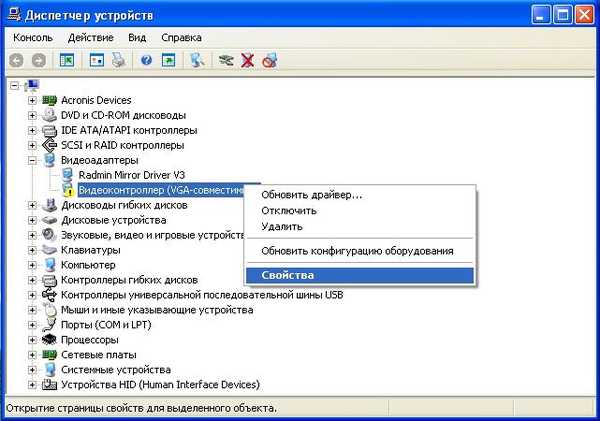
następnie przechodzimy do zakładki Szczegóły i z rozwijanego menu wybieramy „Kody wyposażenia (ID)”, zaznaczamy go myszą i kopiujemy naciskając kombinację klawiszy Ctrl + C;

następnie wchodzimy na stronę www.devid.info, wstawiamy w naszym polu wyszukiwania nasz skopiowany Kod Sprzętu (ID) i klikamy Szukaj.
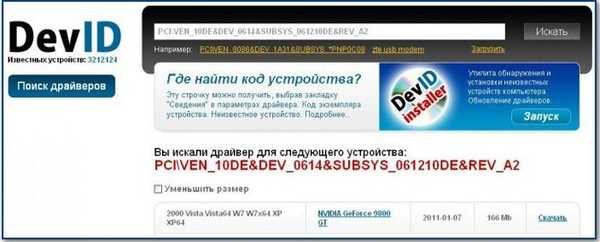
Patrzymy na wynik: nasza karta graficzna to NVIDIA GeForce 9800 GT, następnie musimy wybrać nasz system operacyjny w lewej kolumnie i kliknąć Pobierz, a następnie określić, gdzie dokładnie chcemy pobrać, powiedzmy na pulpicie. Instalator sterownika zostanie pobrany, uruchom go i zainstaluj sterownik na naszej karcie graficznej.

- Niestety na stronie devid.info znajdują się sterowniki NIE dla najnowszych wersji i można odwiedzić oficjalną stronę NVIDIA i pobrać tam najnowszą wersję sterownika, ja osobiście zawsze to robię, ponieważ sterownik najnowszej wersji jest prawie zawsze bardziej stabilny niż starsza wersja i jest kompatybilny ze wszystkimi nowymi aplikacjami graficznymi.
Tak wygląda główne okno oficjalnej strony NVIDIA. Muszę powiedzieć, że znalezienie sterowników na nim jest bardzo proste i wygodne. Znajdź kierowcę tutaj, może nawet początkujący użytkownik. Jeśli chcesz, możesz wybrać automatyczne wyszukiwanie sterownika. Wybierz sterowniki i pobierz sterowniki
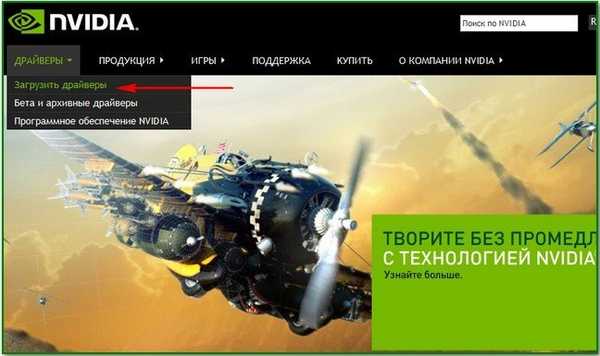
Wybierz typ produktu, serię produktów, system operacyjny i język
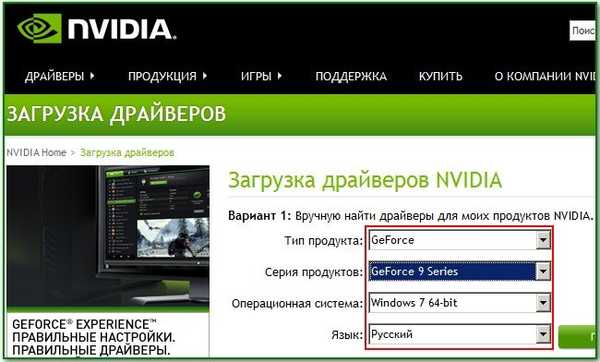

Kliknij Szukaj-> Obsługiwane produkty, ponieważ widzimy, że ten pakiet sterowników obsługuje naszą kartę graficzną NVIDIA GeForce 9800 GT, kliknij przycisk Pobierz teraz.
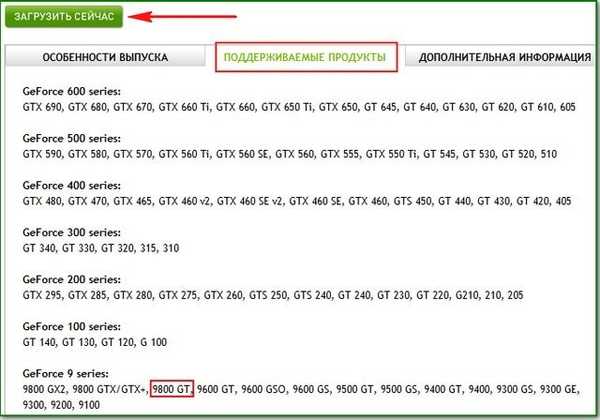
To jest nasz samodzielnie instalujący się sterownik instalatora karty graficznej NVIDIA GeForce 9800 GT, którą pobraliśmy.

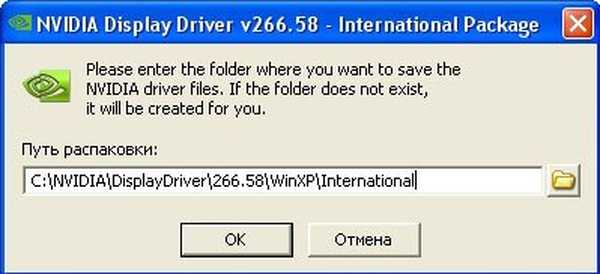 Akceptujemy umowę licencyjną.
Akceptujemy umowę licencyjną. 
Lepiej wybierz instalację ekspresową.

Sterowniki są instalowane.

Instalacja jest zakończona, ponownie uruchamiamy komputer, to w zasadzie wszystko.

Mam nadzieję, że ten artykuł „Jak zainstalować sterownik karty graficznej ”pomógł ci.
Artykuły na ten temat:
- Jak przetaktować kartę graficzną NVIDIA
- NVSlimmer - zainstaluj tylko niezbędne komponenty sterownika NVIDIA
Tagi dla artykułu: Sterowniki karty graficznej











